KlickTipp – E-Mail Platzhalter
In diesem Beitrag lernen Sie die Platzhalter-Funktion für E-Mails bei dem E-Mail-Marketing Anbieter KlickTipp kennen.
Platzhalter ermöglichen es Ihnen, Ihre Kontakte in Newslettern und Follow-Up-E-Mails ganz persönlich anzuschreiben. Dabei werden die vielen Informationen, die Sie, beispielsweise mithilfe von Anmeldeformularen, sammeln, an beliebiger Stelle in Ihren E-Mails eingefügt. Neben einer persönlichen Anrede ist auf diesem Wege die Einbindung vieler verschiedener Informationen möglich.
Der Einsatz von Platzhaltern in Ihren E-Mails intensiviert die persönliche Beziehung zu Ihren Kontakten und führt infolgedessen zu besseren Klickraten und einem höheren Umsatz.
Der Einsatz von Platzhaltern ist grundsätzlich in allen E-Mails in KlickTipp möglich. In diesem Fall wird die Funktion am Beispiel eines Newsletter gezeigt. Die genauen Schritte zur Erstellung von Newslettern werden dabei übersprungen - wenn Sie Näheres hierzu erfahren möchten, dann lesen Sie auch unseren Beitrag zur Erstellung von Newslettern.
Platzhalter einfügen
Wenn Sie Platzhalter in den Inhalt Ihrer E-Mails einfügen wollen, dann können Sie das bei einem Newsletter über die Seite "E-Mail bearbeiten" tun:
Über dem HTML-Editor befindet sich dazu ein Dropdown-Menü "Platzhalter". Bewegen Sie jedoch zunächst durch einen Klick Ihren Cursor im HTML Editor an die Stelle im E-Mail-Inhalt, an der Sie den Platzhalter einfügen möchten.
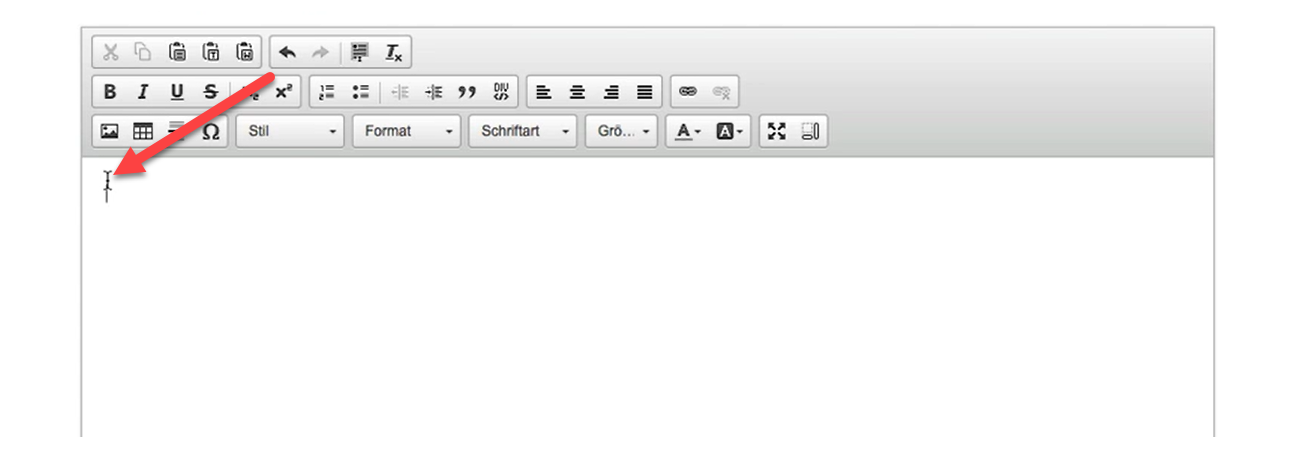
Anschließend öffnen Sie das Dropdown-Menü "Platzhalter" und wählen den gewünschten Platzhalter aus. Mit einem Klick wird der jeweilige Platzhalter automatisch an der aktuellen Cursor-Position im E-Mail-Inhalt eingefügt. Sie können beliebig viele verschiedene Platzhalter in Ihren E-Mails verwenden.
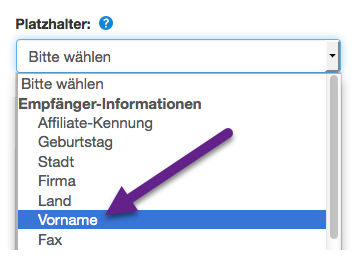
Hinweis
Der Platzhalter benötigt nach dem Einfügen keine weitere Anpassung - Sie können Ihre E-Mail direkt an Ihre Kontakte absenden. Führen Sie daher, nach dem Einfügen, keine Änderungen an dem Platzhalter durch, um die korrekte Funktionalität zu gewährleisten.
Bearbeitung abschließen
Wenn Sie mit der weiteren Bearbeitung Ihres Inhalts zufrieden sind, klicken Sie auf den Button "Speichern & Spam-Score berechnen". Anschließend schließen Sie die Newsletter-Erstellung durch Durchführund der verbleibenden Schritte nach dem üblichen Vorgehen ab.
